[视频]如何制作玉石雕刻字体
关于谢楠如何制作玉石雕刻字体,期待您的经验分享,感谢你,我会记得你对我的好的
!
 tzyzxxdjzx 2018-05-05 10:22:10 4078人看过 分享经验到微博
tzyzxxdjzx 2018-05-05 10:22:10 4078人看过 分享经验到微博更新:2024-02-19 10:41:35自创经验
来自百度经验https://jingyan.baidu.com/的优秀用户tzyzxxdjzx,于2018-05-05在生活百科知识平台总结分享了一篇关于“如何制作玉石雕刻字体天官赐福”的经验,非常感谢tzyzxxdjzx的辛苦付出,他总结的解决技巧方法及常用办法如下:
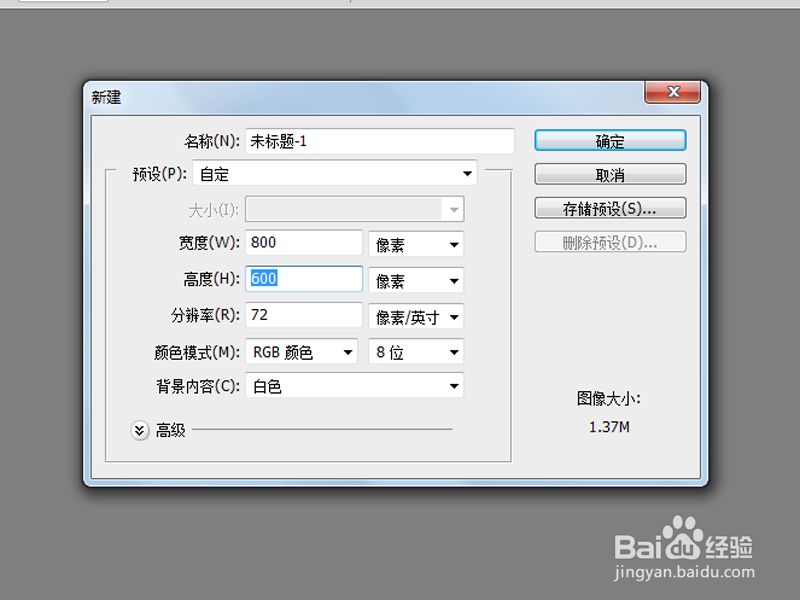 [图]2/8
[图]2/8 [图]3/8
[图]3/8 [图]4/8
[图]4/8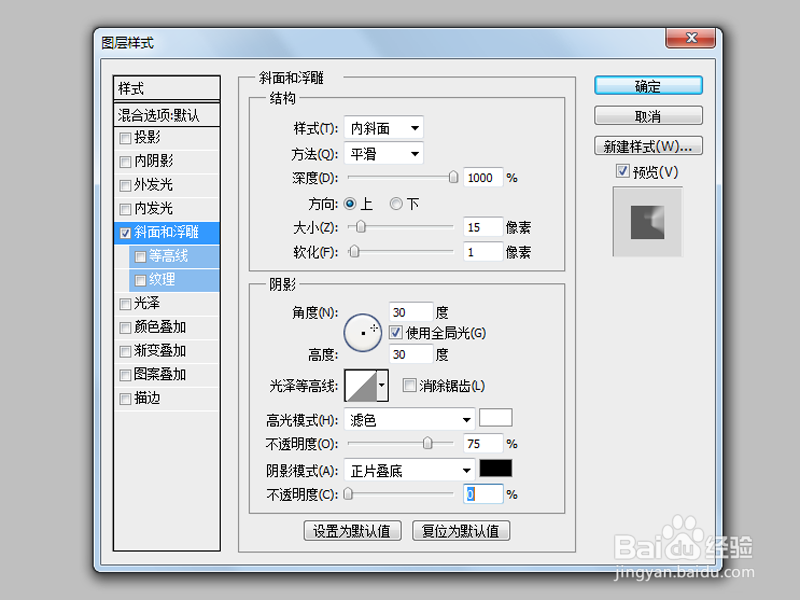 [图]5/8
[图]5/8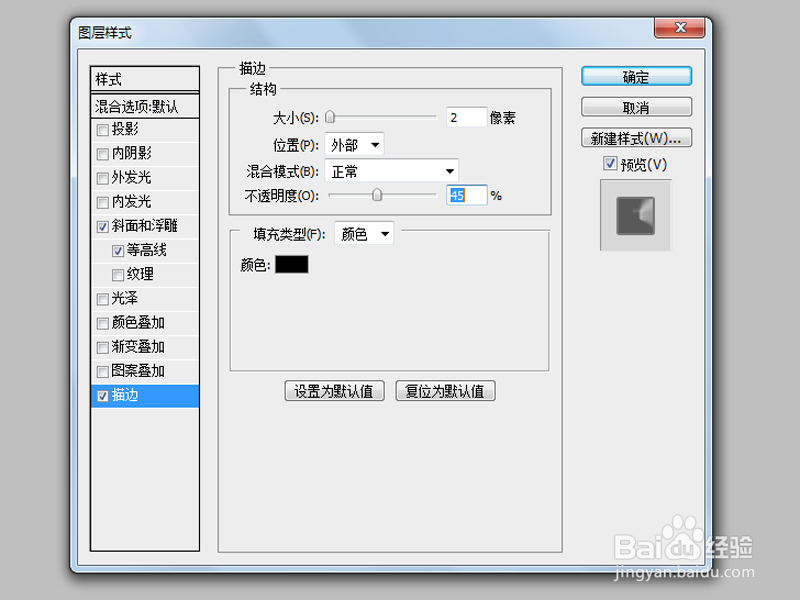 [图]6/8
[图]6/8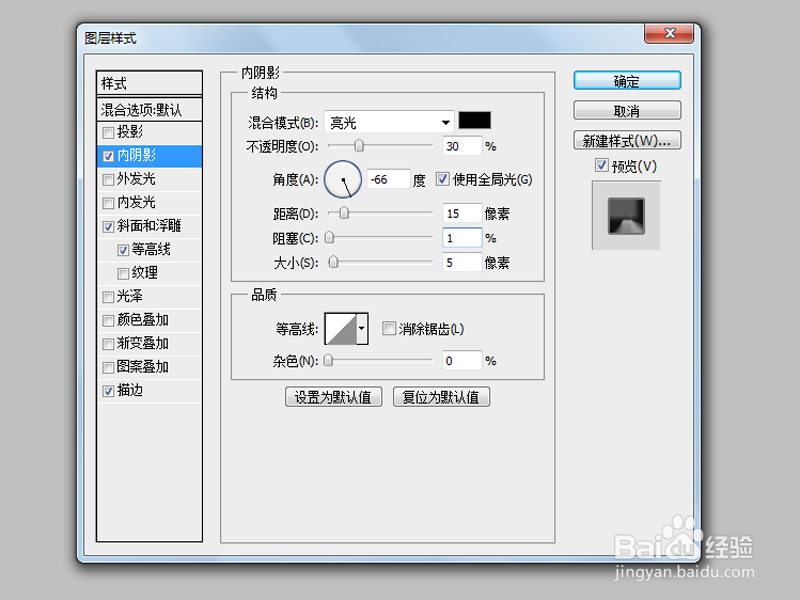 [图]7/8
[图]7/8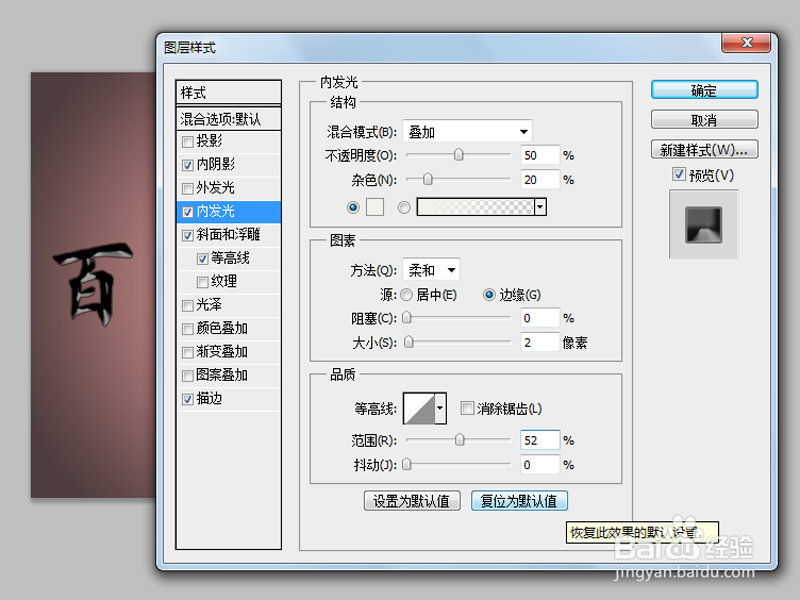 [图]8/8
[图]8/8 [图]
[图]
利用ps制作玉石雕刻字体,主要利用了文字图层的图层样式设计,现在就分享具体的方法和步骤,仅供参考。
工具/原料
Photoshop cs5方法/步骤
1/8分步阅读首先启动Photoshop cs5,新建一个大小为800*600,背景颜色为白色的文档。
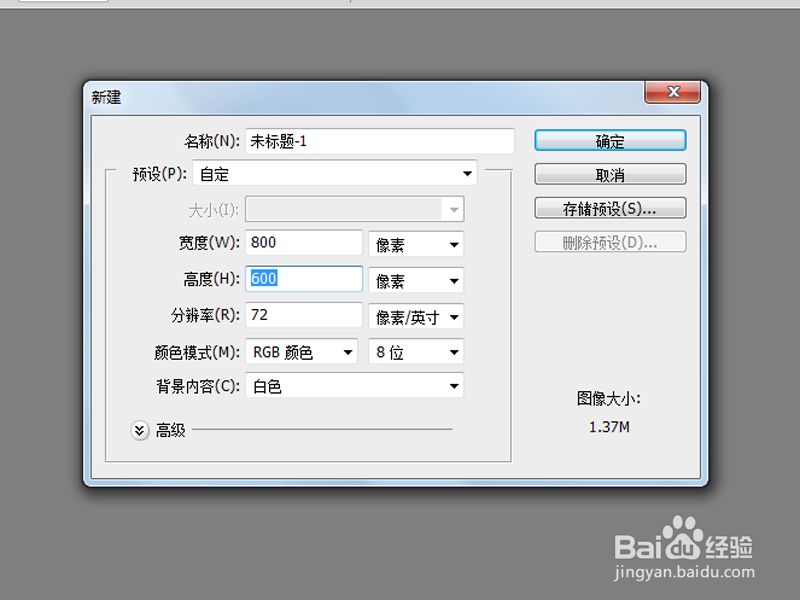 [图]2/8
[图]2/8创建纯色调整图层,颜色自定,接着同样方法再次创建渐变调整图层,颜色自定,角度90,缩放150,样式为径向,勾选反向、仿色、与图层对齐。
 [图]3/8
[图]3/8选择文字工具,在画布上输入文字内容,设置字体为田英章毛笔楷书,大小为200,居中对齐。
 [图]4/8
[图]4/8双击文字图层调出图层样式,勾选斜面与浮雕,深度为1000,大小为15,软化为1,角度为30,阴影不透明度为0.
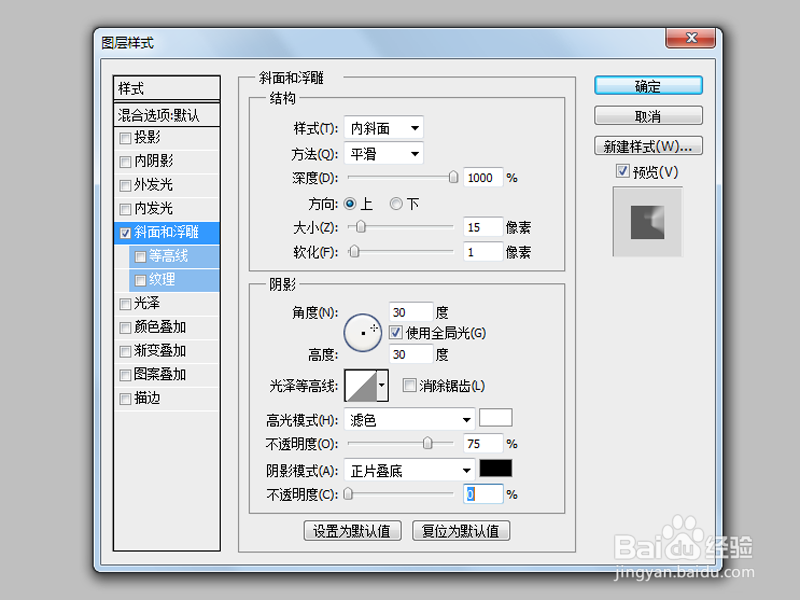 [图]5/8
[图]5/8勾选描边,大小为2,位置为外部,不透明度为45,填充颜色为黑色。
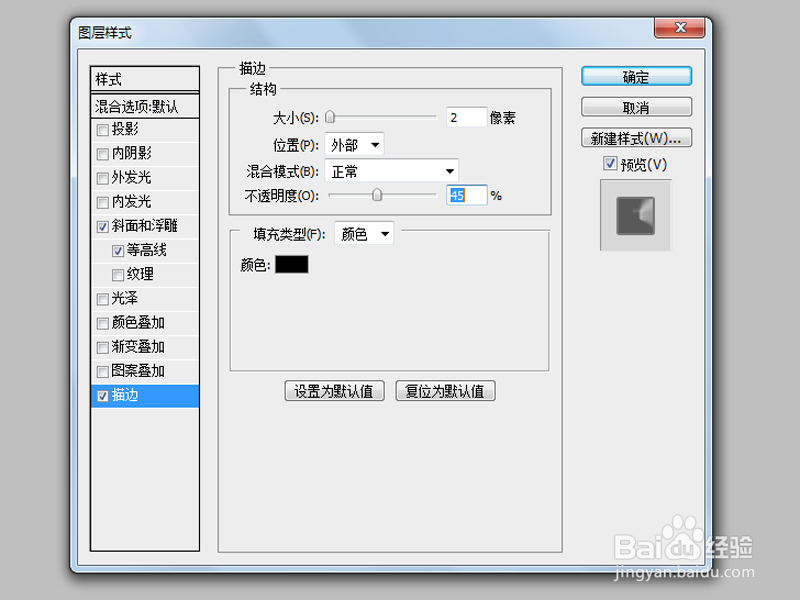 [图]6/8
[图]6/8勾选内阴影,混合模式为亮光,不透明度为30,角度为-66,距离为15,阻塞为1,大小为5.
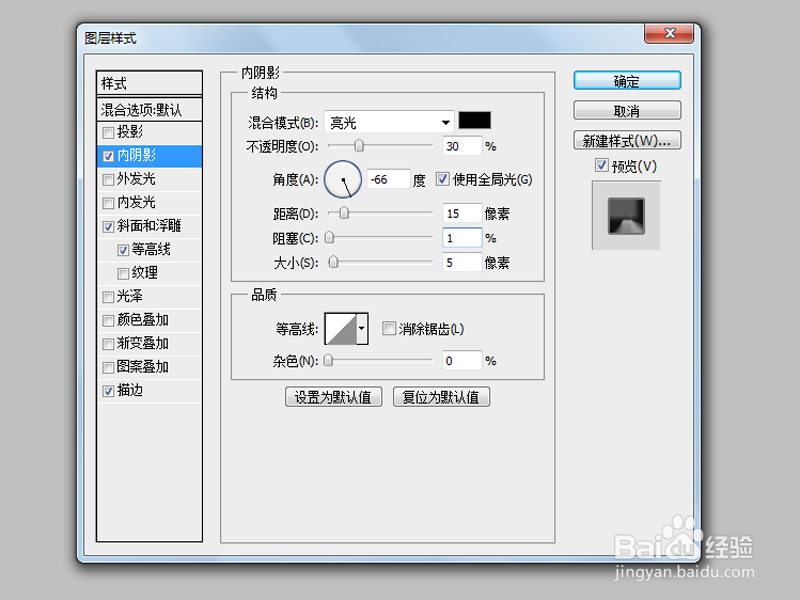 [图]7/8
[图]7/8接着勾选内发光,混合模式为叠加,不透明度为50,杂色为20颜色为白色,大小为2,范围为52,点击确定按钮。
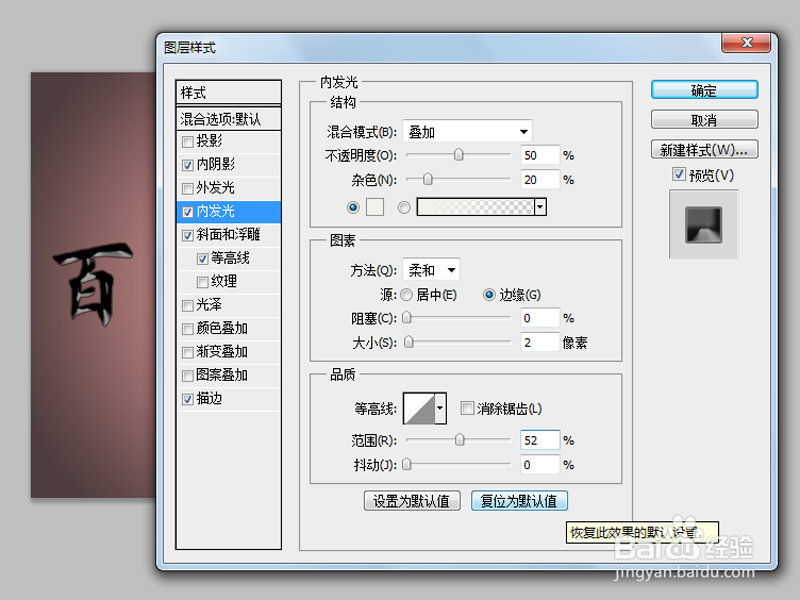 [图]8/8
[图]8/8拖拽 一张素材图片到ps里形成一个新图层,调整大小后创建剪贴蒙版。将文件保存即可。
 [图]
[图]编辑于2018-05-05,内容仅供参考并受版权保护
经验备注
我发现了这篇经验很有用:你也认同《如何制作玉石雕刻字体》的经验分享有价值,就请和朋友们一起分享吧。另外,如何制作玉石雕刻字体的经验内容仅供参考,如果您需解决具体问题(尤其法律、医学等领域),建议您详细咨询相关领域专业人士。经验知识实用生活指南-解决你所有的生活难题!未经许可,谢绝转载。本文网址:https://www.5058.cn/article/e4511cf36fe12e2b845eafff.html
生活/家居经验推荐
- Q新手机怎么导入旧手机上的所有东西
- Q优秀微信如何能看到对方现在的位置?
- Q多久宝妈如何做到工作与接孩子两不误?
- Q这个如何驯养柴犬
- Q有没有怎么去电除水壶里的水垢
- Q假如和女生聊天技巧,看了马上告别光棍。
- Q哪的如何快速去干枣核?
- Q该怎么第一次坐飞机注意事项?
- Q说明知道车牌号怎么查询车主电话
- Q为什么说打了狂犬疫苗后的注意事项
- Q求学习关于如何练字,分享给想练好书法的人
- Q谁有政府怎样知道你是否加入其他国籍?
- Q帮忙怎样在网上预约办理离婚
- Q最近豆芽的生长过程观察日记(7天左右带图解...
- Q怎样如何绑定老公微信
- Q有办法如何正确的在鱼缸中种植水草
- Q求解答如何让拖把不倒?
- Q怎么写小乌龟吃什么?小乌龟怎么养经验详解
- Q怎么看iphone7正在搜索无服务如何处理
- Q原神2.3雪山八个石碑在哪
- Q手机如何设置恢复出厂设置?
- Q如何折叠群聊
- Q[视频]那样华为手机如何设置门禁卡
已有 85973 位经验达人注册
已帮助 176532 人解决了问题

